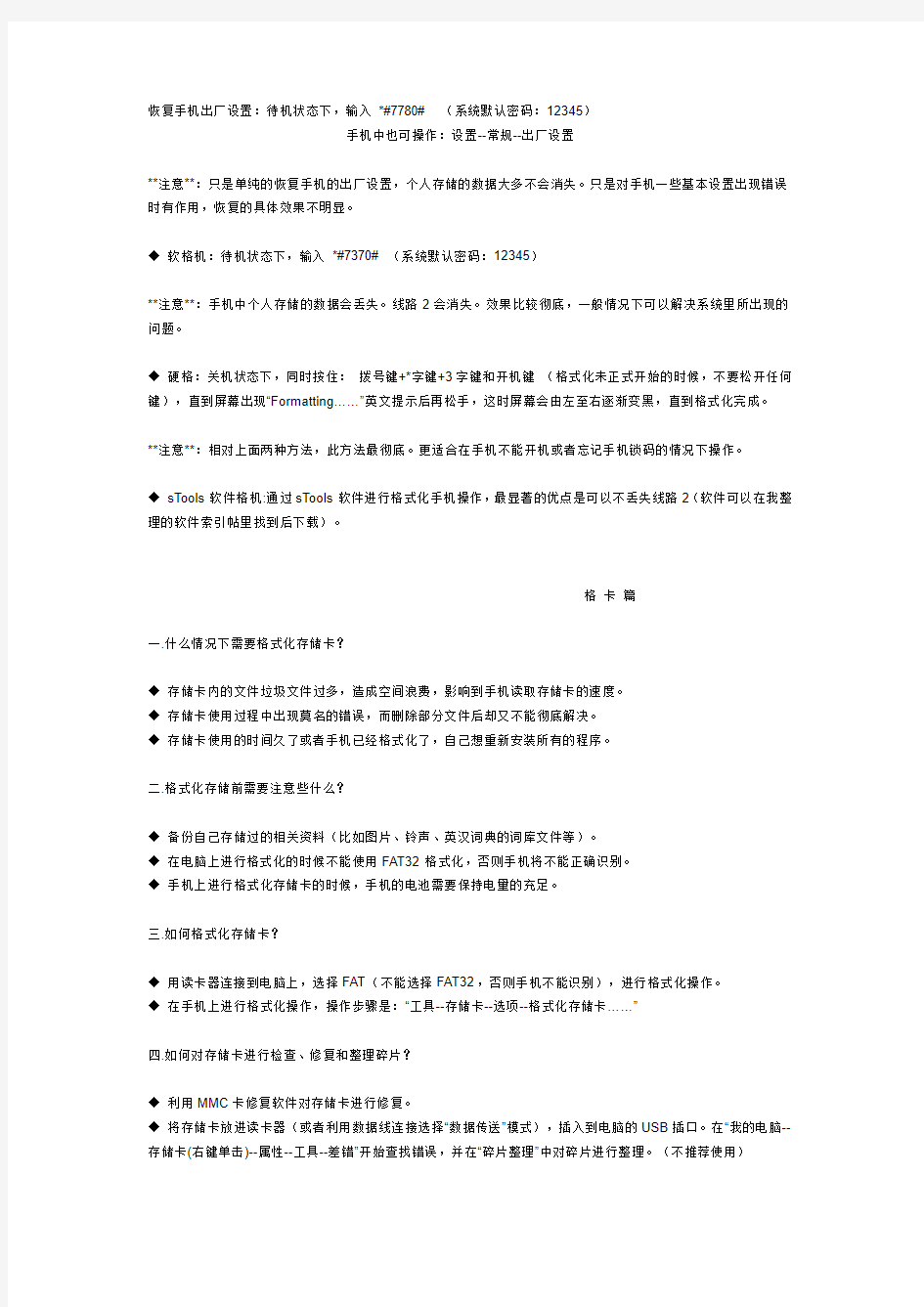
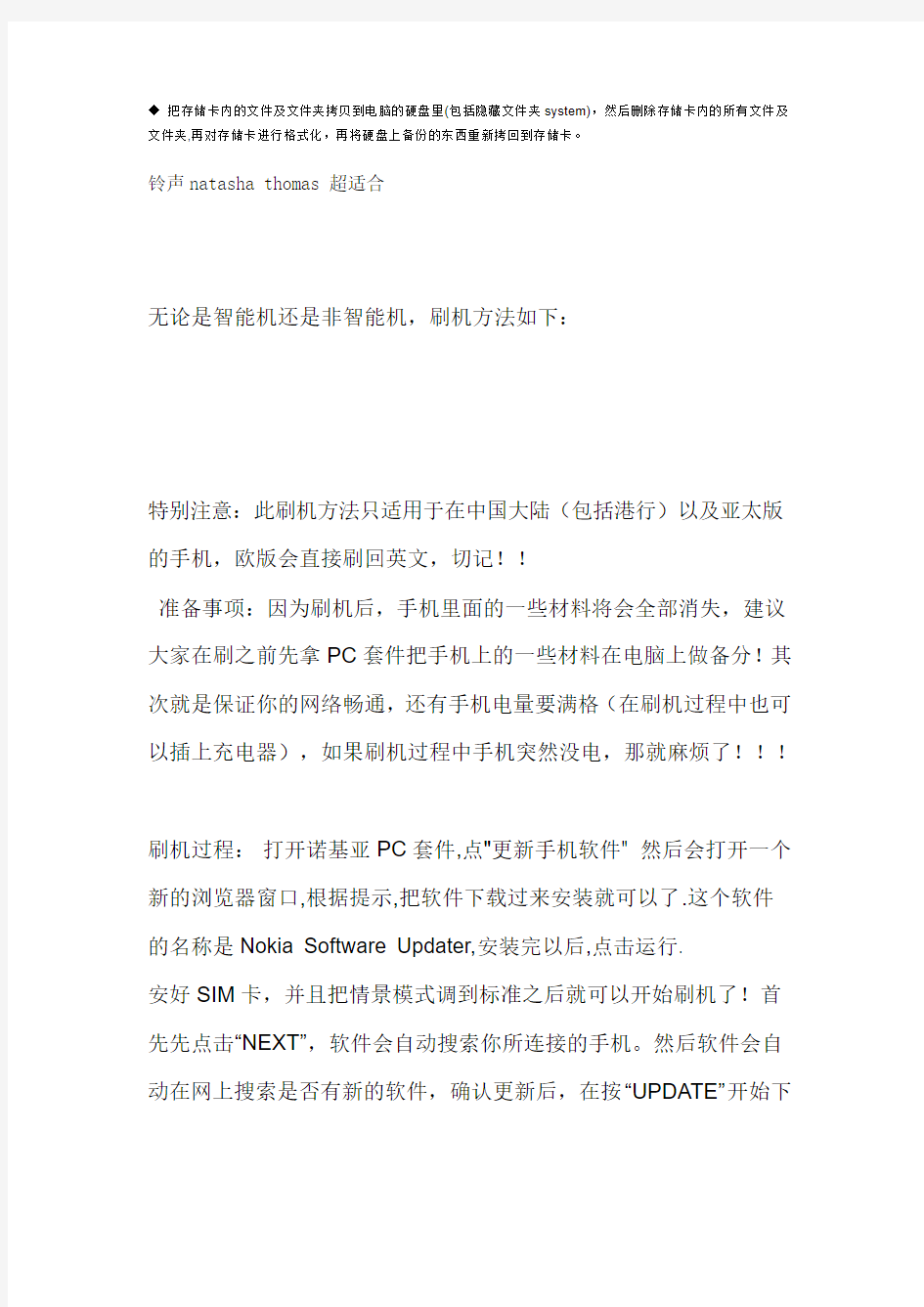
恢复手机出厂设置:待机状态下,输入*#7780# (系统默认密码:12345)
手机中也可操作:设置--常规--出厂设置
**注意**:只是单纯的恢复手机的出厂设置,个人存储的数据大多不会消失。只是对手机一些基本设置出现错误时有作用,恢复的具体效果不明显。
◆软格机:待机状态下,输入*#7370# (系统默认密码:12345)
**注意**:手机中个人存储的数据会丢失。线路2会消失。效果比较彻底,一般情况下可以解决系统里所出现的问题。
◆硬格:关机状态下,同时按住:拨号键+*字键+3字键和开机键(格式化未正式开始的时候,不要松开任何键),直到屏幕出现“Formatting……”英文提示后再松手,这时屏幕会由左至右逐渐变黑,直到格式化完成。
**注意**:相对上面两种方法,此方法最彻底。更适合在手机不能开机或者忘记手机锁码的情况下操作。
◆sTools软件格机:通过sTools软件进行格式化手机操作,最显著的优点是可以不丢失线路2(软件可以在我整理的软件索引帖里找到后下载)。
格卡篇
一.什么情况下需要格式化存储卡?
◆存储卡内的文件垃圾文件过多,造成空间浪费,影响到手机读取存储卡的速度。
◆存储卡使用过程中出现莫名的错误,而删除部分文件后却又不能彻底解决。
◆存储卡使用的时间久了或者手机已经格式化了,自己想重新安装所有的程序。
二.格式化存储前需要注意些什么?
◆备份自己存储过的相关资料(比如图片、铃声、英汉词典的词库文件等)。
◆在电脑上进行格式化的时候不能使用FAT32格式化,否则手机将不能正确识别。
◆手机上进行格式化存储卡的时候,手机的电池需要保持电量的充足。
三.如何格式化存储卡?
◆用读卡器连接到电脑上,选择FAT(不能选择FAT32,否则手机不能识别),进行格式化操作。
◆在手机上进行格式化操作,操作步骤是:“工具--存储卡--选项--格式化存储卡……”
四.如何对存储卡进行检查、修复和整理碎片?
◆利用MMC卡修复软件对存储卡进行修复。
◆将存储卡放进读卡器(或者利用数据线连接选择“数据传送”模式),插入到电脑的USB插口。在“我的电脑--存储卡(右键单击)--属性--工具--差错”开始查找错误,并在“碎片整理”中对碎片进行整理。(不推荐使用)
◆把存储卡内的文件及文件夹拷贝到电脑的硬盘里(包括隐藏文件夹system),然后删除存储卡内的所有文件及文件夹,再对存储卡进行格式化,再将硬盘上备份的东西重新拷回到存储卡。
铃声natasha thomas 超适合
无论是智能机还是非智能机,刷机方法如下:
特别注意:此刷机方法只适用于在中国大陆(包括港行)以及亚太版的手机,欧版会直接刷回英文,切记!!
准备事项:因为刷机后,手机里面的一些材料将会全部消失,建议大家在刷之前先拿PC套件把手机上的一些材料在电脑上做备分!其次就是保证你的网络畅通,还有手机电量要满格(在刷机过程中也可以插上充电器),如果刷机过程中手机突然没电,那就麻烦了!!!
刷机过程:打开诺基亚PC套件,点"更新手机软件" 然后会打开一个新的浏览器窗口,根据提示,把软件下载过来安装就可以了.这个软件
的名称是Nokia Software Updater,安装完以后,点击运行.
安好SIM卡,并且把情景模式调到标准之后就可以开始刷机了!首先先点击“NEXT”,软件会自动搜索你所连接的手机。然后软件会自动在网上搜索是否有新的软件,确认更新后,在按“UPDATE”开始下
载更新软件到电脑中,这个过程可能要等待一会,视网速快慢。在这当中要保证你的电脑千万别断电!
更新软件下载完毕后,开始更新软件到你的手机,此时手机的状态可能是黑屏,在等待5分钟,千万别去碰数据线,也别碰充电器,因为电脑正在更新你的手机!
软件更新完毕后,电脑会自动搜索到新硬件,不用理会,点“EXIT”完成。此时手机会自动开机,完毕后你输入“#0000#”后就可以查看你手机的最新版本了!
楼主请笑纳。O(∩_∩)O哈哈~
恢复模式中各项中文说明 Recovery是Android系统的一个特殊工作模式。使用它可以在未开机的状态下实现系统更新、还原出厂设置、清除手机缓存等。通过一些第三方工具,还可以实现系统的备份、还原、安装主题等。Recovery的界面大多为英文,本文提供了Recovery各项中英文对照详细说明,以防新手们误操作而带来不必要的麻烦。 -reboot system now 重启系统 -apply sdcard:update.zip 使用SD卡根目录的update.zip更新系统 -wipe data/factory reset 清空data分区并恢复出厂设置 -wipe cache partition 清空cache分区 -install zip from sdcard 从SDcard选择文件更新系统 backup and restore 备份和恢复 -mounts and storage 挂载和存储 advanced 高级 Power off 关机 GO back 上一级 选择install zip from sdcard 从SDcard选择文件更新系统出现以下选项: apply sdcard:update.zip 使用SD卡根目录的update.zip 更新系统 --choose zip from sdcard 从SD卡选择zip格式升级包 --toggle signature verification 切换签名验证 --toggle script asserts 切换升级脚本检查 - 选择backup and restore 备份和恢复会出现以下选项: --Backup 备份 --Restore 恢复 --Advanced Restore 高级恢复 选择mounts and storage 挂载和存储会出现以下选项: --mount /system 挂载/system分区(系统分区) --mount /data 挂载/data分区(数据分区) --mount /cache 挂载/cache分区(缓存分区) --mount /sd-ext 挂载/sd-ext分区(A2SD分区) --format boot 格式化内核分区 --format system 格式化系统分区 --format data 格式化数据分区 --format cache 格式化缓存分区 --format sdcard 格式化存储卡 --format sd-ext 格式化内存卡SD --mount USB storage 挂载SD卡为U盘模式
安卓平板电脑恢复出厂设置就相当于PC电脑的系统还原,在存储卡中的数据可以保留,也可以全部清除,但安装的应用等文件相当于在系统C盘,还原后都将无法使用,因此如果平板电脑中有重要的应用或者通讯录数据,恢复出厂设置之前,需要先备份数据。 一、备份数据 安卓平板电脑备份数据很简单,比如可以借助网盘,也可以使用安卓助手完成数据备份。另外还可以借助应用宝等APP在平板电脑中完成备份,如下图所示。 二、安卓平板电脑恢复出厂设置方法 1、进入安卓平板电脑桌面,然后找到并进入设置。也可以直接点击菜单键进入菜单,然后依次进入设置,在系统的设置里面找到备份和重置功能,然后再点击恢复出厂设置,如下图所示。 三、平板电脑进不了系统,如何恢复出厂设置? 如果平板电脑系统文件损坏,导致平板电脑已经无法进入系统,这种情况该如何恢复出厂设置呢? 这种情况,其实也不难,比如可以将平板电脑通过数据线连接电脑,然后借助安卓助手工具完成恢复出厂设置。此外,也可以进入平板电脑的工程模式进行恢复出厂设置操作,具体方法如下。 不同品牌系统版本的平板电脑进入工程模式方法有所不同,但大多数安卓平板电脑都是同时按住【音量键+】+【开机键】组合快捷键就可以进入平板电脑工程模式,如下图所示。 进入安卓平板电脑工程模式界面后,然后使用音量+ -键选中wipe data/factory reset 选项,然后再按一下电源键就可以恢复出厂设置了。 以上就是安卓平板电脑恢复出厂设置方法,总而言之非常操作非常简单,相信很多朋友都可以轻松学会。 2、点击恢复出厂设置后,接下来就可以点击底部的重置平板电脑确认恢复出厂设置了。 值得一提的是,上图中可以看到有一个格式化内部存储选项,如果勾选,会把平板电脑存储卡上的数据全部清空,如果平板电脑中没有什么重要数据,或者已经备份了所以数据,则可以勾选上。如果是需要保存存储卡中下载的音乐/视频/文件的话,则不要勾选。
本文部分内容来自网络整理,本司不为其真实性负责,如有异议或侵权请及时联系,本司将立即删除! == 本文为word格式,下载后可方便编辑和修改! == 手机的恢复出厂设置 出厂设置恢复到出厂时的默认状态,如开始界面,待机方式,操作快捷键,定时提醒等功能恢复,清除保存的参数设置。 手机的恢复出厂设置 手机怎么恢复出厂设置(一) 一:进入手机“设置”--然后找到“隐私权”,进入隐私权设置里面即 可看到“恢复出厂设置”,之后我们再次确认恢复出厂即可,之后安卓手机会 自动重启,然后会进入安卓机器界面,等待恢复出厂设置完成即可,如下图: 设置中恢复出厂方法 注意事项:安卓手机恢复出厂设置前最好备份重要数据,如联系人、短 信以及应用等,大家可以使用豌豆荚、360手机助手等软件备份好到电脑上,手机出厂设置恢复后,再还原数据即可。 不知道如何备份手机数据的朋友可以去看看:怎么用豌豆荚备份手机豌 豆荚手机备份教程。 二:另外一种安卓手机恢复出厂设置需要在Recovery模式下进行,适合手机已经进步了界面,如上面提到的手机被锁屏,而又忘记密码,则可以采用 此种方法,操作步骤如下:关闭安卓手机,然后再开机,只要在启动手机的同 时按下主页键和挂机键即可进入Recovery模式,然后在Recovery模式下选择Wipe date即可开始恢复出厂设置,如下图: Recovery模式Wipe date恢复出厂设置 安卓手机恢复出厂设置一般都是采用以上两种方法,其实都比较简单,需 要注意的是一般手机没什么特别的问题,不建议恢复出厂设置,以免带来不必 要的麻烦,真需要操作前,建议备份重要数据。 手机怎么恢复出厂设置(二) 1
安卓手机Recovery主界面中英文对照 音量键为光标选择键,可以用来移动光标,电源键为确认键!一:Recovery主界面---reboot system now 重启手机(刷机完毕选择此项就能重新启动系统) ---apply SDcard:update.zip 安装存储卡中的update.zip升级包(你可以把刷机包命名为update.zip然后用这个选项直接升级)---wipe data/factory reset 清除用户数据并恢复出厂设置(刷机前必须执行的选项)---wipe cache partition 清除系统缓存(刷机前执行)(系统出问题也可尝试此选项,一般能够解决)---install zip from SDcard 从SDcard上安装zip升级包(可以执行任意名称的zip升级包,不限制升级包名称)---backup and restore 备份和还原系统(作用和原理如同电脑上的chost 一键备份和还原)---mounts and storage 挂载和存储选项(详细功能见下面的解释)---advance 高级设置把补丁复制到SD卡上然后选择第二个选项 首先,介绍下进入Recovery的方式 1:完全关机(拔电池再装上或者设置中关闭快速启动),按住音量下+电源键开机,进入bootloader界面(注意是按住) 2:按音量键向下移动光标到Recovery那一行 3:按电源键(之后机器会重启进入Recovery) 音量键为光标选择键,可以用来移动光标,电源键为确认键! ----------------------------------------------------------------------------------------------------------- 一:Recovery主界面 ----------------------------------------------------------------------------------------------------------- *reboot system now:重启手机(刷机完毕选择此项就能重新启动系统) *apply SDcard:update.zip:安装存储卡中的update.zip升级包(你可以把刷机包命名为update.zip然后用这个选项直接升级) *wipe data/factory reset:清除用户数据并恢复出厂设置(刷机前必须执行的选项)*wipe cache partition:清除系统缓存(刷机前执行)(系统出问题也可尝试此选项,一般能够解决) *install zip from SDcard:从SDcard上安装zip升级包(可以执行任意名称的zip 升级包,不限制升级包名称) *backup and restore:备份和还原系统(作用和原理如同电脑上的chost一键备份和还原) *mounts and storage:挂载和存储选项(详细功能见下面的解释) *advanced:高级设置 ----------------------------------------------------------------------------------------------------------- 二:backup and restore功能详解 *Backup:备份当前系统 *Restore:还原上一个系统 *Advanced Restore:高级还原选项(用户可以自选之前备份的系统,然后进行恢复)
手机恢复出厂设置 安卓手机使用时间长了,就会变得越来越卡顿。另外,如果手机软件出现了问题,比如频繁重启、APP冲突等,这个时候就可以尝试恢复出厂设置。那么手机恢复出厂设置要怎么操作呢? 方法一:直接在手机上操作。 如果你的手机还可以启动,那就可以直接在手机上操作,来恢复出厂设置,这个选项一般是在手机的“设置”里,不同的手机略有不同,大家可以找一下。需要注意的是,手机恢复出厂设置,会清楚掉手机内存上的所有数据,包括应用程序、照片等等,因此在恢复之前备份数据! 方法二:使用线刷宝恢复。 手机通过数据线连接电脑,然后打开线刷宝,线刷宝会自动识别到手机,如果没有识别,需要先在电脑上安装手机的驱动然后打开手机的USB调试。 如何安装驱动? https://www.doczj.com/doc/e513357491.html,/faq/qudongwenti/1086.html?utm_source=wenk u 如何打开USB调试? https://www.doczj.com/doc/e513357491.html,/faq/faq_usb1.html?utm_source=wenku 线刷宝识别到手机后,即可在线刷宝的工具箱中进行恢复出厂设置的操作:
另外,线刷宝还有资料备份和资料还原的功能,您可以在恢复出厂设置前备份资料,恢复之后在还原资料,确保个人资料不会丢失。 方法三:进入recovery模式恢复。 如果手机已经无法启动了,那么上两种方式就行不通了,还有没有别的办法呢?有的。可以进入recovery模式进行恢复。 那么怎么样进入recovery模式,来恢复出厂设置呢?请看这篇详细教程:https://www.doczj.com/doc/e513357491.html,/faq/word/3451.html?utm_source=wenku
安卓手机彻底卸载自带程序,恢复出厂设置后不再重生! 彻底删除自带程序(非系统类) (1) 彻底删除自带程序(系统类) (2) 关于存储内存大小 (4) 彻底删除自带程序(非系统类) 这类软件不是自己安装的,刷完手机就出现在内置程序里,不属于系统程序,卸载无危害,可以直接从设置——应用软件中卸载。 问题是恢复出厂设置后,又重生了…… 原因在于这类软件是有根的,你每次卸载的都是他的影子。 彻底卸载的办法是用RE浏览器直接删除备份,路径是/system/vendor/operator/app
这样,恢复出厂设置后就不会重生了 彻底删除自带程序(系统类) 这类程序无法从设置——应用程序中卸载,压根没有卸载选项(如图) 方法一:用RE浏览器直接删除,路径为system/app
(不推荐这个,因为都是英文,很容易删错!) 方法二:可以安装内置程序卸载(推荐)、海卓云卸载等软件进行卸载。 卸载后恢复出厂设置,不会再出现,但是这类是系统程序,有些
是必要的,卸载后系统奔溃!所以,慎之! 关于存储内存大小 以我的手机联想A789为例,不插TF卡,存储大小为4G,分为3大块(或者说3个分区)。 2G为内置存储卡,我们可以直接连电脑,向里面存储任何文件。1G为系统程序存储,可以从RE浏览器里 SYSTEM/APP 中看到大小,这类是系统的,不给用户用的,删除系统程序后,可用空间变大,但是是系统的空余,我们用不了。 最后1G是用户存储,在设置—应用程序—已下载中可以看到剩余大小,我们自己安装的软件默认安装在这里。这也就是为什么卸载系统程序,存储大小没有变大的原因:这是2个不同的分区,你删除A分区的东西,B分区怎么会变大呢?
安卓系统手机恢复系统程序教程 相信不少机友都有过这样的经历:发现系统自带的程序有很多没有的,看着又烦,所以顺手就删除了,结果过了很久发现删除的程序里面,有的还是需要的,不得已,只好再恢复。下面就来讲一讲系统程序的恢复方法。 首先,需要做如下几步工作: 1、刷机用的ROM(下面再说具体有什么用); 2、提取程序文件的软件:WinImage(这个软件百度一下很多的,具体链接就不留了,如果实在找不到,可以问我要); 3、RE管理器(这个是装在手机里面的文件管理器); 好了,以上工作就绪以后,就可以开始恢复系统程序了。 先查看自己手机的固件版本级基带版本,然后下载对应的ROM,查看方法如下(以三星手机为例):系统设置—关于手机。 下载好ROM以后(例如CODE_I9003ZCKP8_CL679210_REV08_user_low_ship.tar,也有的是.tar.md5的后缀名,把.md5去掉就可以了),先解压,用WinImage打开里面的system.rfs 文件(打开的时候记得把下面的文件类型改成*.*,不然会找不到文件),你会发现你要的文件都在里面,左边是系统的文件夹,一般删除掉的程序都在左边的APP文件夹里面,查找对应的文件,然后提取就可以了。 提取好了以后,把文件复制到SD卡,然后从手机上打开RE管理器,把提取的文件再复制到\SYSTEM\APP\文件夹下,也可以在电脑上操作(可以用91手机助手等软件,只要是能找到\SYSTEM\文件夹的就可以),复制完了以后,用RE管理器修改权限,两个文件的权限都修改成:第一列三个对勾全都选上,第二列选第一个。做这一步工作的前提是手机要ROOT过,相信如果能删除系统程序,手机应该不会没有ROOT吧。 好了,所有工作完成,重启手机,这时候你会发现,程序的图标已经出现在你的程序列表中。 第一次写这个东西,也许写的不是很到位,还请各位机友见谅,不要喷我。
三星常用指令: 三星恢复出厂设置指令:*2767*3855#或*2767*2878# 三星解话机锁:*2767*2878#2767*7377# 三星码片复位:*2767*3855# 也可用于解机锁或卡锁 三星调显示屏对比度:*#0523# 三星软件版本:*#9999# 三星A100-A188看版本:*#0837# WAP复位:*2767*927# 可以解决部分机型出现“请稍候”的故障 再为大家介绍三星的几款经典机型的解锁方法和秘笈: 三星a388出现“sim卡锁密码”先将码片复位,然后输入*#0737#后调出8位密码,解锁后出现上网慢,输入*2767*927#,故障排除。 三星a100、三星a300、(三星A188、三星a388)出现sim卡锁解锁方法:先输入*#9998*627837793#会出现一些错误信息不要理会,继续输入*#9998*737#,按向上键找到一个mck有一个9位数的密码,去掉第一位数记下,输入#0149*和记下的8位数密码然后按#键,解锁完成。 三星2400sim卡锁应急方法:将手机电池取下,插入sim卡,不上电池,用尾插供电,开机,手机显示“已上锁,密码”此时不要进行任何操作,静待话机显示出现信号条,此时将手机卡取出,不要关机,再立即
反转过来按sos,确认,然后立即将卡再插入,此时话机会出现“请稍等”几秒后显示搜索之后上网成功绕过话机锁,然后进入菜单将“话机上锁”改为“无效”(关闭)确认。此法要快,要有耐心! 三星N299、三星A399、三星A599、三星A539手动解锁: *759#813580#进入工厂模式按29,过两三分钟锁自动解除。(如果不行就只能用软件读出密码,只有三星维修中心可以解) 三星A599、三星A399、三星A539、三星N299主清除: m+*+123580+0选择“是”即可。删除sim卡操作记录 m+9+7+0000+6+3。软件版本m+*+123580+9。 三星X199主清除:m+8+*+123580+0选择“是”即可。软件版本 m+8+*+123580+# 三星新版手机指令 三星新版手机(从三星600新版开始)所支持的测试指令减少了很多,基本上就只余下以下几个可以成功的: *2767*2878#(EEPROM复位) *2767*3855#(EEPROM总复位,IMEI有可能会变成初始码) *#9999#(查版本) *#0523#(调LCD对比度) *2767*7377# (解手机密码的复位指令)
手机恢复出厂设置怎么恢复数据 作为一个穷学生党,我实在是没有时间和金钱去买高端大气上档次的桑星和苹果,学校奖励的奖学金只能够我买一个一千多块的智能手机,牌子我就不说了,省的有打广告的嫌疑。其实现在安卓系统很成熟了,手机价格也低了,这个价位的手机是可以满足基本智能机功能的,就是运行速度和内存差了一点。 刚开始使用的时候我觉得这款手机还好啊,还蛮好用,但是用久了就会变得有点卡,再加上我喜欢在手机里存照片,日子久了,难免影响内存。然后我就准备删除一些没用的,但是很多是当时手机内置的,不好删除,我就从网上找来了教程自己弄。结果弄出岔子来了,程序被我弄得乱七八糟,多软件都没法使用了。网上对于我这种情况,建议直接一键恢复。 最后我的选择是一键恢复,一键将所有的程序还原,就是惊醒出厂设置了。这个有些类似于电脑的一键恢复,不需要重装系统,最为简便的修复手机问题的方法,但是付出的代价也是惨痛的,因为我手机上所有的数据都会丢失,包括短信,包括照片,包括程序,包括右键。我真是有些懊恼。 在执行完一键恢复的程序后,我开始设置手机的基本参数,什么时间日期,什么界面导航,这个时候看起来,似乎和以前差不多了,但是我知道,大家原来的文件夹,肯定是一片空白的。 这个时候,我开始了对手机的第二个操作,这是我刚刚在一键恢复之前看到的一个软件,小牛数据恢复软件,若不是因为好多网友的推荐,我估计是不敢用的,而且,这个软件没有那种长篇大论,纸上谈兵的教程介绍,相对的,视频教程的配备,让操作方面变得极其的简单,加上软件本身就是通俗易懂的类型,所以操作,不是问题。 那什么是问题呢?据我的操作来看,现在还没有发现是问题的问题,除了怕恢复应用程序耽误时间没有进行选择之外,我的照片短信通讯录都恢复了,就像从sim中直接复制那么简单。 如果手机上出现文件数据丢失的情况,请立即停止对手机的写入操作,立即使用万能手机数据恢复软件大师或其他软件对手机进行恢复扫描,越早恢复成功率越高。友情提示,某些U 盘格式化后恢复出来的文件,恢复出来的文件名可能与原文件名不一样,这时可以使用软件的预览功能找到要恢复的文件。还增加对移动硬盘、手机、电脑硬盘、内存卡、存储卡、手机的文件数据恢复的支持。 (1)照片反删除文件恢复算法,对于FAT32分区被Shift+Del删除掉的文件完美恢复,可以恢复出别的软件恢复出来后受损的文件。对于有新文件存入后覆盖文件名的情况,本软件可对磁盘剩余空间中的文件数据进行按文件头扫描恢复,尽可能地恢复出误删除的数据。
所有安卓手机进入Recovery模式的方法 Recovery模式是手机系统的一个工程模式,作用是恢复和清除。用户进入这个模式之后,可以对当前系统的一些数据进行清除、恢复出厂设置、备份还原系统等操作。 1、进入Recovery模式前,请先确认你手机已经备份了短信和通讯录。安卓手机一般都自带了这个备份工具,自己在程序菜单栏里好好找一下,实在找不到的话,可以度娘下载一个。 2、进入Recovery模式前,请先确认你手机上的“比如QQ、陌陌聊天记录、游戏存档”等已备份。 3、进入Recovery模式前,请先关闭你的手机(手机关闭不了的,可以直接拔电池再插回) 4、关机状态下,左手按住音量减键不松开,右手按住开机键不松开(你愿意的话,单手操作也行,只要别把手机弄摔了就行),等待20秒会出现绿色小机器人图标(有些机型可能不显示),接着会自动进入Recovery模式,如下图所示。
5、由于各手机厂商开发技术不同,上面的Recovery模式界面也是不同,不过幸好都是大同小异的,大家摸索多几次就会上手了。 6、安卓手机运行久了,系统可运行内存就会越来越少(哪怕你不上网不玩游戏不看电影,只打电话和发信息,也是会占用内存的),内存少了,系统运行速度就会越来越慢,直到频繁死机、白屏和经常程序无响应这种情况出现为止。就算你重启手机也是不起作用的,所以我们需要用到Recovery模式内的双W功能。双W就是上图第3、4行内的Wipe开头的一段英文,中文解释为“清除系统缓存和恢复出厂设置”,效果嘛。。。类似电脑的重装系统。 7、在Recovery模式内,是不能用手点击屏幕来进行相关操作的(不信的话,大伙可以试试,呵~),我们只能利用手机表面的按键来操作,比如“音量加键、音量减键和开机键”(分别代表向上翻页、向下翻页和确认操作)。 8、请分别用音量加、减键和开机键来执行双W操作,双W完会回到上图的界
android恢复出厂设置以及系统升级流程 android恢复出厂设置以及系统升级流程2011-12-06 17:14 6654人阅读 评论(3) 收藏 举报 androidcachethreadnulluisystem https://www.doczj.com/doc/e513357491.html,/simple/?t5938.html 复制代码 ========================= ====================恢复出厂设 置流程概括:一. 设置模块中进行恢复出厂设置操作,系统一共做了两件事:1. 往/cache/recovery/command 文件中写入命令字段:2. 重启系统二. 重启系统会必须进入recovery 模式进入recovery 模式的几种方式1. 通过读取 /cache 分区中文件/cache/recovery/command 内容进入2. 通过按键操作进入(G1 通过同时按HOME 和挂断键)
以上两种方式进入都需要blob的支持三. 所以恢复出厂设置,进入recovery 模式,必须做以下几件事情:1. blob 必须能从recovery 分区中装载内核和文件系统2. flash 必须有cache 分区和recovery 分区3. 必须编译提供recovery.img 烧录到recovery 分区recovery.img 解析:1. 理解recovery.img在制作recovery 镜像之前,我们必须理解什么是recovery 以及它有哪些内容,这里省略,文章:<<recovery.img与boot.img简单对比分析>> 对recovery 做了很好的解释,地址: https://www.doczj.com/doc/e513357491.html,/bbs/thread-6391-1-1.html2. 制作recovery.img因为在文 件: ./vendor/marvell/littleton/BoardConfig.mk 中有:TARGET_NO_KERNEL := true导致我们目前在编译cupcake 的时候,默认没有生成recovery.img,要生成recovery.img 必须屏蔽TARGET_NO_KERNEL := true创建目录:vendor/marvell/littleton/recovery/res拷贝编译好的内核到目录:vendor/marvell/littletoncp /tftpboot/zImage20100202 vendor/marvell/littleton/kernel 如果不创建res目录和拷贝内核将会出现以下错误:No private recovery resources for TARGET_DEVICE littletonmake: *** 没有规则可以创建 “out/target/product/littleton/kernel”需要的目标
ppc恢复出厂设置 C858恢复出厂设置:关机状态下,按住左右软键同时,按一下电源键,此时仍保持按住左右软键不放,直到提示界面出现,按通话键即可硬启。 开机状态下,按住左右软键同时,使用触笔按一下设备左侧的软复位孔,此时仍保持按住左右软键不放,直到提示界面出现,按通话键即可硬启 前言: 前段时间用wm手机,用软件的时候,不小心把win32。exe(这个文件不能随便改,不然就不能启动了)文件改了,结果手机启动不了。这时,并不需要去刷机。只需要用硬启恢复出场设置就行了。下面就是一些常用手机的硬起方法,在手机不能启动的时候就用它恢复了。不需要再刷机。希望能帮到大家。 Ziss Blackstone Lite恢复出厂设置 或在关机状态下,同时按着拨号键+挂机键+电源键不放手也可实现. Ziss BOSS 恢复出厂设置 在主机关机的状态下(可以用拨下电池再装回法),然后: 按着拨号键与挂机键同时不放手,再按上电源键不放手,一会儿后屏幕亮起来,表示硬启成功。 elite2的硬启方法,恢复出厂设置 在关机状态下,按着拨号键+挂机键+开机键不放来开机. ziss 牛顿硬启方法,恢复出厂设置 按着电源键+RESET 然后等到屏幕亮起来就可以了 iMate 201之硬启方式,恢复出厂设置 关机状态下,按着电源键+RESET同时不放,按上15秒左右都放开,就能硬启。
ziss blackstone 硬启方法恢复出厂设置 黑石的硬启方法如下:在关机状态下(可用拨下电池再装回方法),然后按着右软键不放手,再按电源键5-6秒以上开机后放开(注意右软键还保持不放手),屏幕出现硬启提示后,放开右软键,再按一下左软键即可成功 注意 左右软件就是靠近屏幕的那2个有横杠标识的键 ZISS 钻石恢复出厂设置 就是开关机键+拨电话键+挂断电话键+返回键+今日键(就是拨出键上面的房子(^o^)),关机状态,然后同时按住以上按键不放 ZISS Elite 硬启方法,恢复出厂设置:关机状态下, 同时power+拨号键+照相键 ATOM恢复出厂设置:按住电源戳RESET键,然后同时按下通话和挂断键。 C858恢复出厂设置:关机状态下,按住左右软键同时,按一下电源键,此时仍保持按住左右软键不放,直到提示界面出现,按通话键即可硬启。 开机状态下,按住左右软键同时,使用触笔按一下设备左侧的软复位孔,此时仍保持按住左右软键不放,直到提示界面出现,按通话键即可硬启 O2 XDA Flame硬启方法和部分技巧! 1、第一步,先同时按住无线键及照像键再捅PP,第二步(很重要),此时无线键及照像键和PP三键已同时按住,松开时一定要先松开PP
我也真的是服了,最开始的时候拿了新手机回来,在网上抱怨做业务员的很辛苦,换个手机都要重新输入联系人,真的是麻烦死了,当然,这只是我自己一厢情愿的抱怨而已,没想到就招来损友们的嘲笑,不过一个朋友还是够哥们的,提醒我可以先把手机联系人这种重要的数据全部导出,然后用软件处理一下,这样就可以再次导入到新手机了,也就是十几分钟的功夫,至少比自己手动输入要快上很多。 当然,在我最需要的时候送上这么一个神器,我还是很受用的,立即的,我就到网上查找了这个方法,据说还是很多人使用的,这不,看了一下软件的教程我就开始操作了,很方便快捷,手机导出也很快,一切都在有计划的进行中,直到我开始导入的时候,问题来了! 导入其实就是将文件的位置设置上去,然后点击确定就可以了,但是每次进度条刚刚通过一点点就会弹出一个窗口,说我传输的文件不对头,这是怎么了?每次打开比对格式,都是没问题的,但是轮到手机识别,就出问题了,真的是有毛病不是! 最后我用一款软件来测试我的导入文件,汗,还真的是有问题,据测试应该是受到了损坏,但是损坏了要怎么办呢?测试软件上还有一个关联的神奇,就是专门为手机提供数据修复的数据恢复软件。
这款数据恢复软件确实很好用,至少对于手机用起来是完全零压力的,这不,差不多只有十多分钟的时间吧,手机导入信息就完全进行完了,很给力吧? 在网络日益普及的今天,网络已波及到人们的生活、工作、学习及消费等广泛领域,其服务和管理也涉及政府、工商、金融及用户等诸多方面。网络逐渐渗透到每个人的生活中,而各种业务在网络上的相继展开也在不断推动电子商务这一新兴领域的昌盛和繁荣。电子商务可应用于小到家庭理财、个人购物,大至企业经营、国际贸易等方面,网络让人类的生活更便捷和丰富,从而促进全球人类社会的进步。并且丰富人类的精神世界和物质世界,让人类最便捷地获取信息,找到所求,让人类的生活更快乐。 为了满足远程客户的需求,提高数据恢复效率,节省客户宝贵时间,通过远程数据恢复服务,即使你在遥远的海外只要网络通畅,都是可以让您足不出户将您丢失的宝贵数据高效复原。 远程数据恢复指:数据恢复工程师通过网络,远程协助客户将丢失的数据恢复的过程。 远程数据恢复的安全性要高于传统意义上的数据恢复。远程数据恢复操作,是由专业的人员。通过远程辅助软件程序,远程操控需要恢复数据的人员的电脑,对出现问题的存储介质进行检测恢复。这个过程是在对方的监视下进行。所有操作均是在对方的电脑上进行操作。不存在数据外泄的可能。这也要求数据恢复操作者对于数据丢失的故障的认知判断。对数据恢复者有很高的专业知识的要求。一定要慎重选择,操作。出现数据丢失后。对于远程数据恢复的选择,一定要慎重。因为很多时候数据恢复错误的操作是致命的。不可逆的。
龙源期刊网 https://www.doczj.com/doc/e513357491.html, 卖自用手机,别以为恢复出厂设置就能高枕无忧 作者: 来源:《电脑报》2018年第03期 现在的二手交易平台的确挺方便的,不少同事都说用过的二手手机挂在闲鱼上很快就能卖出去。为小伙伴高兴的同时,小编也想尝试下,毕竟二手手机也不少啊,但正准备登录平台的时候,安全问题浮出水面…… 恢复出厂设置 = 抹掉所有数据? 转手二手手机或者归还租用的手机时,很多小伙伴习惯性的动作就是恢复出厂设置,然后把手机给出去。甚至一些专业的手机寄修、租赁平台也在个人信息保护的时候,提示通过恢复出厂设置的方法来防止隐私泄露。 这似乎是挺简单的道理,可人们想当然地认为恢复出厂设置真的可以防止隐私泄露吗?事实上,手机上的文件和电脑的硬盘都属于相同的道理,对普通的删除文件或者恢复出厂设置,手机仅仅对这些数据做了个“可以覆盖”的标记,表示这块可覆盖的区域可以用于其他文件存储,而不是真正的删除。 好比你不小心在电脑上删除了一个重要文件,通过恢复工具进行处理,最后得到了原件一样,手机里的数据也是可以通过技术手段来恢复的。下图的互盾数据恢复就是专门恢复Android手机、iOS手机删除信息的软件。而且这还真不是危言耸听或者存在理论上的可能,的确有机构做过专门的实验。 数据恢复不是难事 据国外媒体报道,安全软件开发商Avast日前对Android系统恢复出厂设置功能的安全性提出质疑。该公司购买了20部二手Android手机,以检验能否从其中恢复出此前用户的个人 数据。结果Avast从这些手机中恢复出超过4万张照片。许多照片为儿童照片,而另一些则是女性和男性的性感照。此外,Avast还恢复出了谷歌搜索关键词、电子邮件和短信。而且利用被认为已永久删除的数据,Avast成功识别了4部手机最初的主人。 据了解,Avast使用了Access Data推出的FTK Imager软件来恢复这些二手手机之前的用户数据。这款软件可以在网上免费下载。他们还从XDA开发者论坛上获取了一些指导,并运用了Android推出的Android DebugBridge以及Android Backup Extractor功能。通过这些准备 工作,Avast甚至不用对手机解锁,便在电脑上恢复出手机的有关数据。
安卓手机数据恢复软件免费版 我记得曾有个朋友很意味深长的说过,放在手机里的文件其实算是最最不安全的一种存放方式。以前,咱们觉得手机很好,因为手机方能携带,可以将几乎海量的数据轻松的带出去,这一点是纸质文件无法做到的,但是,随着手机使用的普及,这种原本优势的地方却让手机显得有些尴尬了,长期在外使用手机,很容易造成手机数据受损,特别是文件丢失,成为手机最高发的现象。不过聪明的人们倒是再一次解决了这个问题,那就是手机恢复工具,怎么使用手机恢复工具恢复数据? 首先,肯定是需要先去下载手机恢复软件,资源大大的有,不信你可以试试,选择好的资源站点进行下载,怎么选择,相信经常使用电脑的大家懂得。下载好软件,我们安装后打开,其实我们在进入软件后就可以看到诸多的提示信息,这是软件比较贴心的一个特色服务之一,引导式的便捷操作方式,让很多第一次使用的人不会感到那么的无助。 其实,也并不要软件的提示,手机数据恢复的接入点很清晰的摆在我们眼前,只要认真一看,就能准确的找到位置,点击进入。之后是扫描,要完成扫描阶段,我们就必须将自己的手机与电脑连接上,然后选择手机所在位置的路径,软件便会根据我们的路径选择对手机进行扫描。现在的手机一般用于存放小型的文本文件,一般情况下扫描的时间也不会太长,也就几分钟到十几分钟不等吧!耐心静候一下! 待到扫描完成之后,在出现的列表中,我们也许会看到很多的文件,这些文件被分为了现存的文件和被删除或丢失的文件两部分,我们要找的肯定是存在于被删除的文件中,可千万不要找错了地方哦!找打文件后勾选上,确认点击下一步,系统再次出现一个界面,这是需要我们操作的最后一个界面,就是选择存放恢复后文件的路径,就是给恢复的文件找一个保存的地方,就像下载新程序一样,很简单,大家都会的!
手机恢复出厂设置密码 手机密笈 (一)摩托罗拉 摩托罗拉所有机锁:按MENU+5+1/2 T190解锁密码:T191解锁密码: 3X8/2X88/998/8088/L2000/7689/T189/C289等初始密码为1234 ;话机密码为000000 ;解锁方法:如无测试卡,则先输入1234,如密码已更改,先按Menu键会出现“修改开锁密码”,按OK键,然后输入000000就会显示四位数的话机密码,如保密码已更改,则只能用测试卡或软件工具解。 T2688/2988万能解锁码:C300解话机锁: 摩托罗拉手机出现“话机坏,请送修”:可利用测试卡,输入0205#、0205068#即可修复,无须重写码片。 T2688/2988/988d设置中文:*#0000# ok(插卡) V60/V66/V70解锁:插入测试卡,开机后输入menu+048263*进入测试状态后按18*1总清除,输入18*0是主复位。 V998外文改中文:MENU—左方向键按3下—OK—左方向键按5下—OK—Simplified—CHINESE 摩托罗拉2688时间不走修复密诀:将电源1脚和8脚用漆包线短接,必杀! (二)诺基亚 初始保密码:12345 5110锁码机解码:在保密码锁死,输入正确保密码无效的情况下,可1、按C键不放,2、按*键不放,3、按*键不放,4、输入04*PIN*PIN*PIN# 解除锁码。3210解SP 锁:1、按C键2、按向下键3、按C键直到屏幕清除4、按住*键直到其闪烁5、再按住*键直到其闪烁,输入04*PIN码*PIN码*PIN N7650恢复出厂设置:*#7370# 诺基亚手机省30%电密码:*#5# 诺基亚手机查出厂日期:*#0000# 诺基亚能打过进不能呼出:如果显示屏左上角有“2”字,按住#键两秒,再按确认即可;如果没有显示“2”,则按“功能键”+6+1+4+2再按确认即可。显示手机资料密码:输入*## 查询手机是否锁频:“#pw+90+1#” 查询是否锁国家码;“#pw+90+2#” 查询是否锁网络码;“#pw+90+3#” 查询是否锁网络提供商锁定的码;“#pw+90+4#” 查询是否锁SIM卡。(连续按*键二次即出现+;连续按*键三次即出现p;连续按*键四次即出现w) 诺基亚3210外文改中文:屏幕右上角依次调到4-2-1-9 诺基亚5110外文改中文:屏幕右上角依次调到4-2-1-8 诺基亚3310外文改中文:屏幕右上角依次调到6-2-1-3 (三)三星 解话机锁:*2767*2878#/*2767*7377# 码片复位:*2767*3855# 也可用于解机锁或卡锁调对比度:*#0523# 看软件版本:*#9999# 三星600万用密码:9998 三星600码片复位指令:旧版用*2767*2878#或*2767*3855#;新版用*2767*7377#。(无卡状态下输入) 三星A100-A188看版本:*#0837# WAP复位:*2767*927# 可以解决部分机型出现“请稍候”的故障 X199手机锁:去卡输入*759#813580,输入73,出现点之后,输入02启动。里面的数据会全部清空 N299、A399、A539、A599手动解锁:输入*759#813580#进入工厂模式,按29,过两三分钟锁自动解除
Android(安卓系统)系统手机使用技巧 快速查看手机充电情况 方法1:通过待机屏幕查看,众所周知Android系统设计了自动锁屏功能,当手机处于一段时间不使用的情况下就会自动熄灭背景灯,如果需要激活的话就需要按下手机的Menu键两次,但是当按下第一次之后会显示出待机界面,里面就会显示目前的手机电池充电情况。 方法2:在Android系统中的About Phone选项中的“Status”选项,里面能够看到Battery Level的选项,这就是当前手机的充电情况显示。 方法3:通过第三方软件查看,由于Android系统中并没有专门的这类软件,所以如果想要详细的查看目前手机充电情况的话就是用一款第三方的电池查看软件吧 教你设置输入密码不可见 用过某些需要登录的应用程序的朋友相信都知道在输入账户密码默认情况下是显示出来已经输入的密码,为了安全起见都不想旁边的人看到自己的密码,那么怎样才能设置Android手机不可见已经输入的密码呢?教你设置输入密码不显示。
关于密码的设置当然是在SecurityLocation中了,所以我们先在主屏界面上按下Menu菜单键,在弹出的进阶菜单中选择最后一项“Settings”; 进入设置菜单后将滚动条向下滑动,找到“SecurityLocation”的分类,点击进入; 在安全性和位置分类菜单中找到Passwords分类,其中将“Visible passwords”选项后面的勾去掉即可。 摩托罗拉BLUR账户设置 二代账户设置步骤,有兴趣的朋友可以看看。 首次BLUR账户设置是在ME600等手机首次启动的时候,只要将MOTOBLUR账户绑定一个邮箱即可,当然在此之前需要进行APN网络接入点的设置。 如果在Android手机首次开机的时候将MOTOBLUR账户设置过程跳过,那么只能从其他地方进行设置。在主屏幕中按下Menu菜单键,选择最后一项设置,在设置选项中选择MOTOBLUR账户进入下一步设置。
安卓手机随着长时间的使用,安装和卸载程序,系统垃圾会越来越多,内存也会缩小。 1.系统提示内存空间不足了之后,卸载程序也不会增加多少可用空间,仍然会提示系统内存不足,可以通过格式化手机可以解决,也就是恢复出厂设置(恢复出厂设置会把所有应用都卸载回到最初界面)。 当然这个方法也会让安装的APP都丢失,如果没必要刷机就再看看下面的 2.打开RE文件管理器,将/data/dalvik-cache 这个文件夹里面的都是系统缓存文件和卸载定制程序留下来的无用垃圾,可以放心全部删除,系统所需文件重启后能自动生成的,删除后可以感觉到系统内存明显提升,RAM内存释放,重启期间等待时间一到两分钟,期间不要有任何操作。 3.打开RE文件管理器,找到/data/local/目录,会看到rights和tmp这两个文件夹(有的可能没有rights这个文件夹,不过没关系),进入tmp文件夹,会发现以前安装失败或是安装途中重启后失败的软件都可以在这里找到,然后当然就是删掉掉它们。 4.移动APP到SD卡,这个方法有一定的局限性,当效果不错,部分手机不支持者这样的功能 5.使用容量较小的主题包,一个比较美观的主题包差不多得有十几M,而默认的主题只有2M多,由于使用的主题都是要求放置在机身内存中的,所以使用小容量的主题包也能很有效的减少内存占用。其他的主题也是一样。 删除安卓系统多余的文件 有些安卓机油因为不小心删除了系统自带的一些程序,使得手机出现很大的问题,只有重新刷机才可以解决。Android手机系统中默认会自带很多无用程序,这
些应用,平时很少用不到,但因为是系统自带的,下面列举一些能够删除和不能够删除的软件列表,可以下载一个Root Explorer来删除(需要完全ROOT)注意: ①. 有*号是绝不可删的,否则会出现严重问题; ②. 删除系统自带程序前,请注意备份; ③. 因不同版本的Android系统和不同品牌手机的定制,会有差异导致系统自带程序列表有差异,但大体上一致。 内容】 自带的软件列表: *AccountAndSyncSettings.apk 同步与帐户设定(绝不能删除) *ApplicationsProvider.apk 应用程序支持服务(绝不能删除)Bluetooth.apk 蓝牙(删除后蓝牙功能消失) Browser.apk 系统自带浏览器(可用其他手机浏览器替代) Calculator.apk 计算器(可删,可用其他替代) Calendar.apk 日历(可删)
关于三星I9100解锁及出厂设置 解话机锁:*2767*2878#/*2767*7377# 码片复位:*2767*3855# 也可用于解机锁或卡锁 调对比度:*#0523# 看软件版本:*#9999# 三星600万用密码:9998 三星600码片复位指令:旧版用*2767*2878#或*2767*3855#;新版用*2767*7377#。(无卡状态下输入) 三星A100-A188看版本:*#0837# WAP复位:*2767*927# 可以解决部分机型出现“请稍候”的故障 X199手机锁:去卡输入*759#813580,输入73,出现点之后,输入02启动。里面的数据会全部清空 N299、A399、A539、A599手动解锁:输入*759#813580#进入工厂模式,按29,过两三分钟锁自动解除 A188/A388解SIM卡锁:不插卡输入*#9998*627837793#显示错误信息;再输入*#9998*737#;按向上键找到PCK码,有一个9位数的数字,去掉第一位后记下;关机将卡装上,开机后键入后8位数即可解锁。 三星A408解SIM卡锁:不插卡输入*#0737#,然后上下查找PCK码,去除首位就是SIM 卡锁解密码。 三星2400解锁密诀:用尾插供电,不装卡开机,再装卡,输*2767*2878#,然后按住开机键直到显示“请稍侯”就放开按键;再到保密菜单中把密码关掉。 三星A800的解锁指令:手机解锁密码是:*2767*2878# ;不插卡输入*2767*637# 手机自动关机再开机,能解网络锁。 三星S308/A408话机初始密码和更改话机密码:00000000 三星N628/S308/S508/V200/V208/T108/T408解锁指令:*2767*2878#话机当前设定复位(手机解锁);*2767*3855#话机EEPROM总复位(修复软件故障);*2767*7377#解手机密码的复位指令。